esd如何安装 ESD文件安装教程(win7)
ESD文件安装是一种常见的操作系统安装方式,特别适用于Windows 7系统,ESD文件是通过将系统映像文件压缩而成,因此其文件大小相对较小,安装速度较快。为了帮助用户顺利完成ESD文件安装,以下将介绍详细的安装教程。在开始安装之前,请确保您已备份好重要的数据,并且具备基本的计算机操作知识。接下来我们将一步步地为您展示ESD文件安装的具体过程。
步骤如下:
1.打开winntsetup,在"选择包含windows安装文件的文件夹"这里.点击"选择"找到你的ESD安装文件."选择引导驱动器"默认为C盘,"安装磁盘的位置"是指你要把系统安装到哪个盘.比如C盘,或者D盘等.下面的"选项"一栏有一个"版本",是指的所要安装的系统的版本.如果ESD文件中有多个版本的话,可以在这里进行选择."挂载安装驱动器"默认为C盘.点击"开始安装"按钮,准备安装系统.

2.保持默认即可,点击"确定"继续.
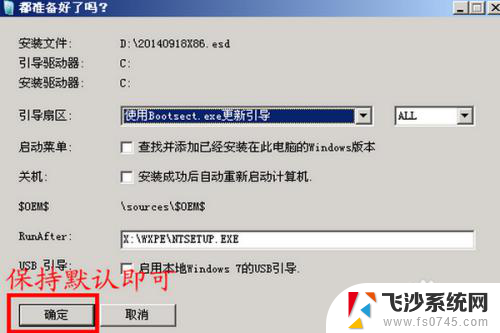
3.下面的过程开始解压缩ESD文件.
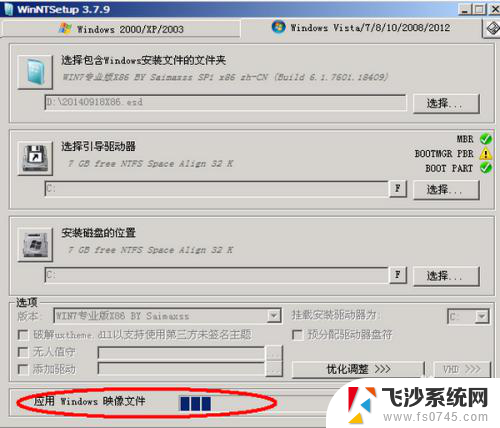
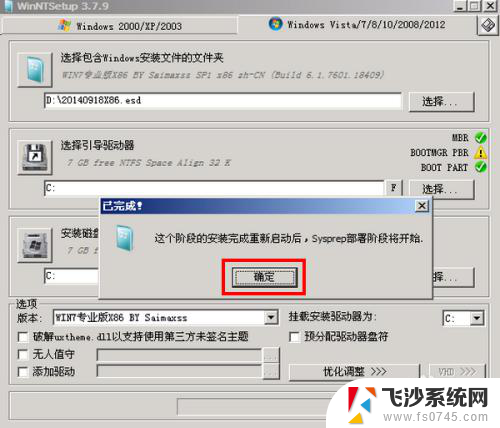
4.解压缩完成后,我们看看C盘中已经有了boot,windows等文件夹,解压出来的文件大小为1.63GB.
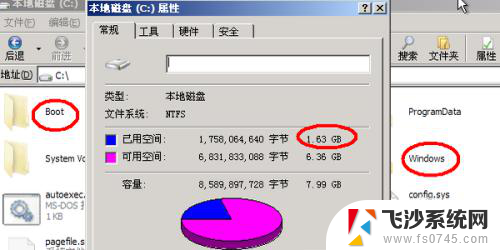
5.重新启动电脑,开始安装WIN7系统.
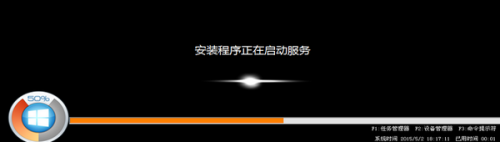
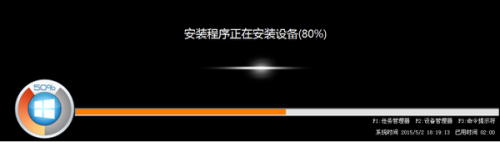

6.安装完成.


7.我们看看安装完成后C盘已使用2.7GB的空间,而ESD文件只有316M,可见这个压缩率还是很高的.如果是GHO文件最少也得要700M-800M吧或者更多.
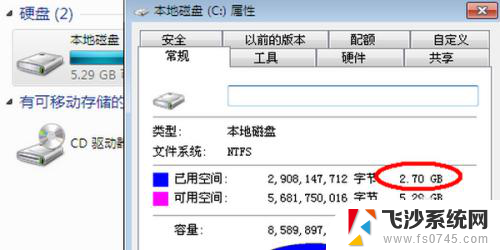
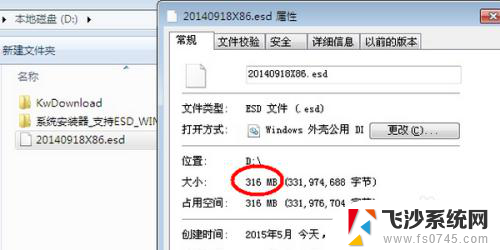
以上就是如何安装esd的全部内容,如果你遇到这种情况,你可以按照以上步骤解决,非常简单快速,一步到位。
esd如何安装 ESD文件安装教程(win7)相关教程
-
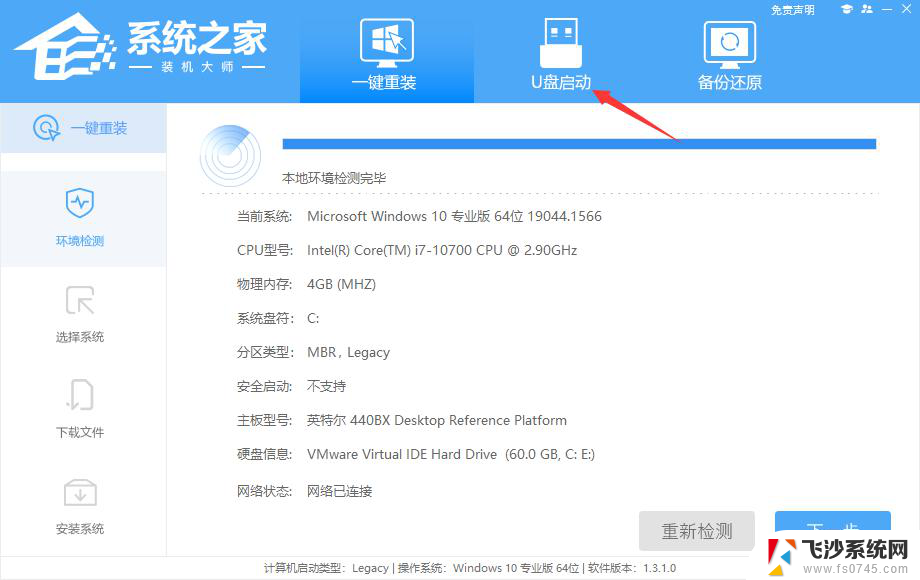 esd文件可以用ghost打开 esd文件使用ghost工具安装教程
esd文件可以用ghost打开 esd文件使用ghost工具安装教程2024-03-25
-
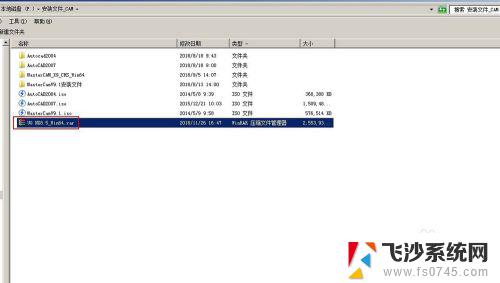 ug8.5下载和安装教程 UG8.5安装文件下载与安装教程
ug8.5下载和安装教程 UG8.5安装文件下载与安装教程2023-09-10
-
 系统光盘映像文件如何安装 光盘映像文件安装教程
系统光盘映像文件如何安装 光盘映像文件安装教程2024-02-08
-
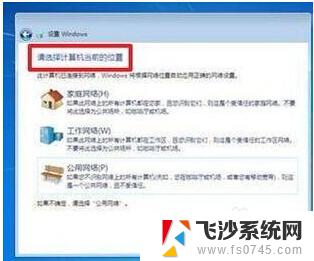 如何使用安装win7系统 使用光盘安装Win7系统教程
如何使用安装win7系统 使用光盘安装Win7系统教程2024-05-11
- win7系统如何安装ie浏览器 win7中IE浏览器安装教程
- win7怎么更改默认安装位置 Win7修改软件安装路径教程
- u盘iso文件怎么安装 iso文件安装教程详解
- 如何安装win7win10双系统 win10如何安装win7双系统教程
- 怎么下载apk文件的安装包 apk文件安装教程
- 下载的镜像文件怎么安装 光盘映像文件安装教程
- 联想笔记本新装的固态硬盘识别不到 联想电脑安装原版Win10无法识别固态硬盘解决方法
- 希沃一体机装win10 希沃一体机安装win10系统的详细方法
- 通过镜像重装win10系统 使用ISO镜像文件重装win10系统步骤
- 苹果14无法下载应用 苹果手机不能安装应用程序怎么办
- 有的应用安装不了怎么办 电脑为什么无法安装软件
- 电脑显示和主机怎么安装 电脑主机显示器组装教程
系统安装教程推荐
- 1 win10可以装xp win10系统如何安装xp系统
- 2 怎么安装驱动连接打印机 电脑如何连接打印机
- 3 win11笔记本能够回退到win10吗 win11安装后如何退回win10
- 4 惠普打印机如何安装到电脑上 惠普打印机连接电脑步骤
- 5 怎么在虚拟机里面安装win10系统 虚拟机安装win10系统详细指南
- 6 win7系统怎么用u盘安装 U盘安装Win7系统步骤
- 7 win11怎么增加ie浏览器 IE浏览器安装步骤详解
- 8 安装win11后系统反应慢 Windows11运行速度慢的原因和解决方法
- 9 win11设置安装磁盘 Windows11系统新装硬盘格式化步骤
- 10 win11安装软件弹出应用商店 Win11电脑提示在商店中搜索